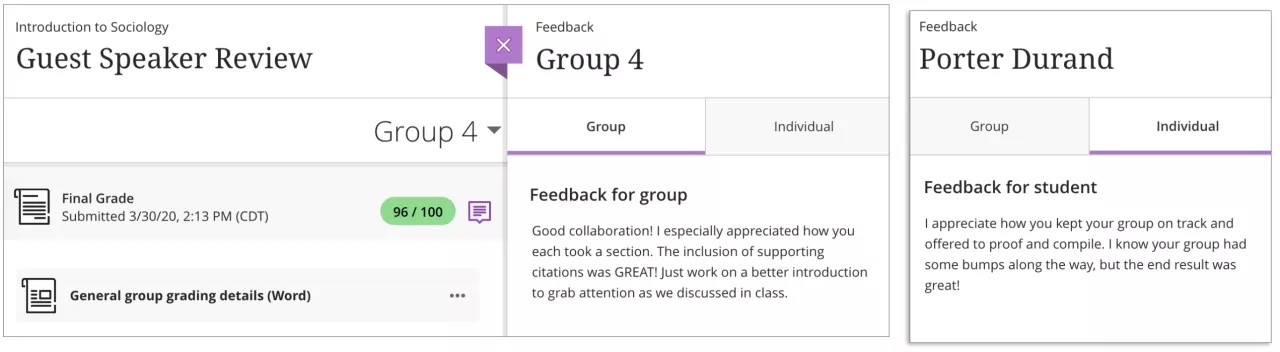Groepsopdrachten
Met groepsopdrachten kan de cursusleider samenwerkingstaken aanmaken waarbij één lid namens de hele groep werk inlevert. Je kunt worden toegewezen aan een groep of worden gevraagd om lid te worden van een groep. De werkstroom is hetzelfde voor groepstoetsen.
Is een groepsopdracht hetzelfde als een gewone opdracht?
Niet helemaal. Je cursusleider kan opdrachten maken die jij zelf of als onderdeel van een groep moet inleveren. Je verwerkt een groepsopdracht op dezelfde manier als een gewone opdracht en de functies zijn ook hetzelfde. Eén groepslid verstuurt de opdracht namens de hele groep. Het enige verschil is dat alle leden van de groep hetzelfde cijfer krijgen.
Jouw groep en opdracht
De cursusleider kan groepen toewijzen of zelfinschrijving toestaan, waarbij je zelf lid wordt van een groep.
Als de cursusleider de groepen heeft toegewezen, wordt de groepsnaam vermeld achter de titel van de groepsopdracht op de pagina Cursus. De namen van groepsleden worden onderaan weergegeven wanneer je een opdracht opent.
Als de optie Deelnemen aan een groep wordt weergegeven, selecteer dan de koppeling om een groep te kiezen.
In een bericht worden de datum en tijd weergegeven waarop de inschrijvingsoptie wordt gesloten. Als de inschrijvingsperiode nog niet open is of is gesloten, kun je niet deelnemen.
Selecteer de titel van de groepsopdracht om een deelvenster te openen met details en koppelingen om lid te worden van een groep.
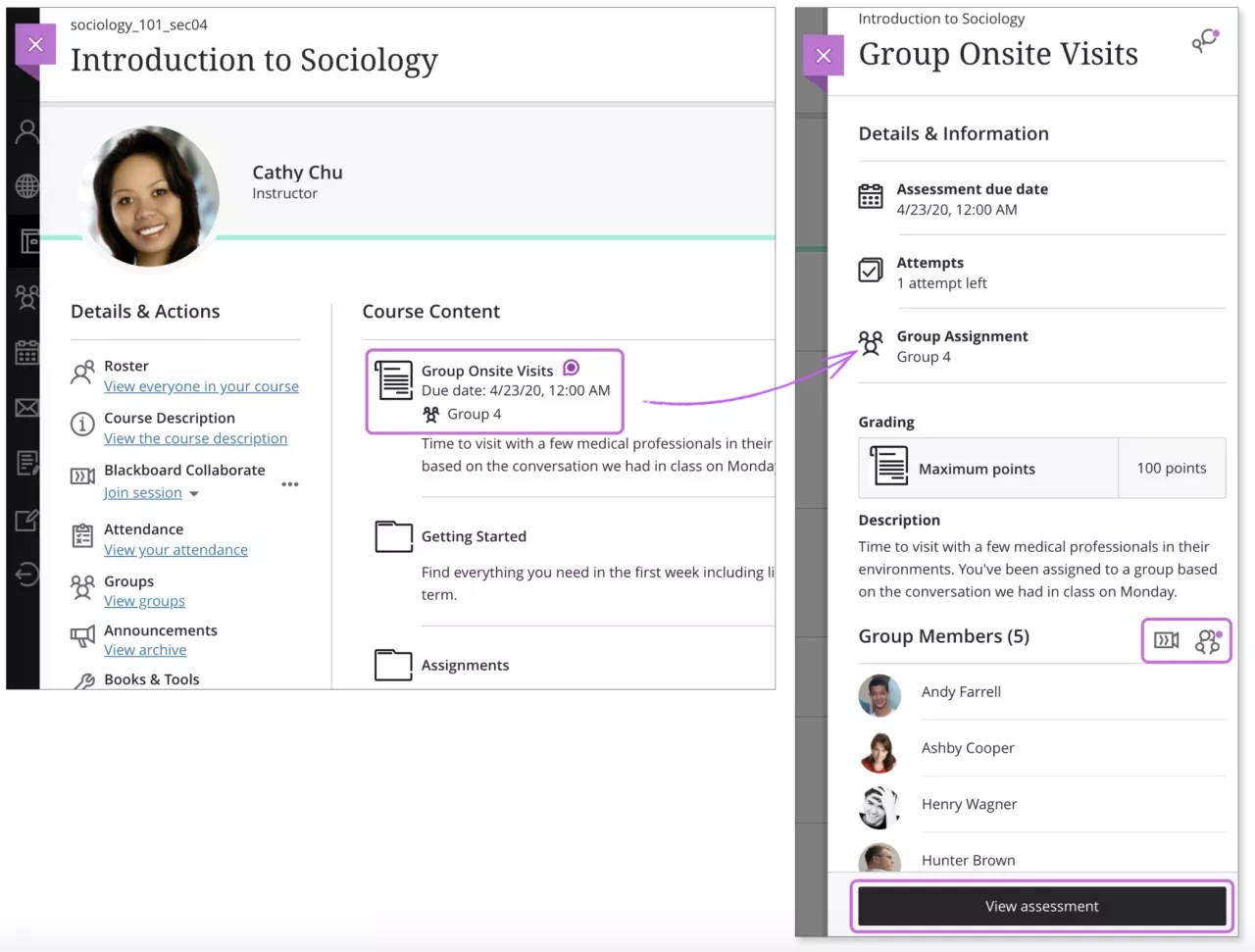
Beschikbare groepen worden weergegeven op de pagina Groepen.
Mogelijk zie je een link 'Leden weergeven' om te zien wie er al lid is geworden.
In de kolom 'Aantal studenten' zie je hoeveel leden er per groep zijn toegestaan.
Je kunt niet deelnemen aan of verplaatsen naar groepen met ingeleverd werk of het maximum aantal leden.
Je cursusleider kan studenten toestaan om lid te worden van meerdere groepen.
Je kunt naar een andere groep gaan terwijl de inschrijvingsperiode open is en je groep geen werk heeft ingeleverd.
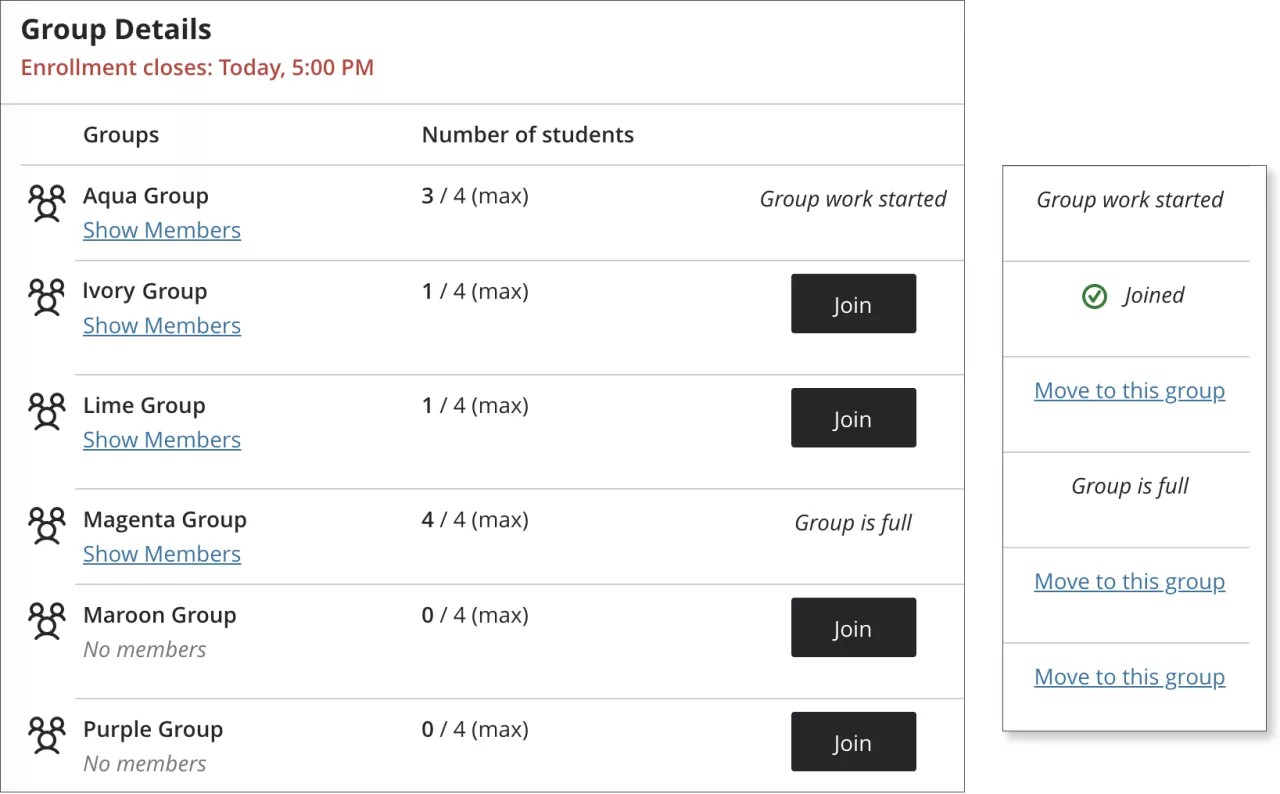
Je ziet de groepsopdracht pas op de pagina Cijfers wanneer je je hebt aangemeld bij een groep. Als je de groepsopdracht niet kunt bekijken, is je toegang mogelijk afhankelijk van de datum of je score voor een ander beoordeeld item. Je kunt je groepsleden altijd zien, ook als je de groepsopdracht nog niet kunt zien. Als de cursusleider je heeft gevraagd deel te nemen aan een groep, kun je de groepsleden zien voordat je de opdracht kunt openen. Je cursusleider bepaalt die instelling, dus neem contact met ze op als je nog vragen hebt.
Om toegang te krijgen tot de opdracht, selecteer je Beoordeling bekijken op de pagina Groepen.
Iedereen in de groep kan de meest recente versie van het werk volgen. Totdat een groepslid Verzenden selecteert, kan de groepsopdracht een onbeperkt aantal keren worden geopend.
Kan ik een groepsopdracht gewoon bekijken? Ik ben bang dat als ik het open, ik het voor mijn groep moet indienen.
Je kunt een groepsopdracht bekijken en je hoeft deze niet in te leveren. Als je Opdracht weergeven selecteert, kun je de groepsopdracht bekijken of iets toevoegen. Nog niet gereed om de opdracht te verzenden? Selecteer Opslaan en sluiten in het venster. Je werk namens de groep wordt dan opgeslagen, maar nog niet verzonden. Als jij of een ander groepslid eerder hebt gewerkt aan de groepsopdracht, is dat werk opgeslagen. Selecteer Opdracht weergeven om verder te werken aan de opdracht.
Meerdere leden kunnen aan een groepsopdracht werken
Wanneer een groepslid een groepsopdracht opent, wordt de opdracht vergrendeld zodat andere leden de opdracht niet kunnen bewerken. Andere groepsleden kunnen vragen of ze aan de opdracht mogen werken. Het groepslid dat de toets heeft geopend, kan dit verzoek goedkeuren of weigeren.
Open de groepsopdracht. Als een ander groepslid bezig is met de opdracht, zie je het pictogram van een potlood naast de naam van die persoon.
Als je een verzoek wilt sturen naar dat groepslid, selecteer je Beheer overnemen.
Er verschijnt een bericht dat je verzoek om beheer is verzonden. Als je besluit dat je het beheer niet wilt, kun je je verzoek annuleren.
De persoon die de groepsopdracht beheert, ontvangt een melding en kan je verzoek goedkeuren of weigeren.
Als je verzoek wordt goedgekeurd, wordt de groepsopdracht ontgrendeld en kun je eraan werken. Je ontvangt een bericht als je verzoek is geweigerd.
De reden is dan misschien dat het groepslid iemand anders toegang heeft gegeven. Je kunt later opnieuw om toegang vragen. Je zou ook een bericht kunnen sturen naar de groep om te coördineren wie wanneer aan de groepsopdracht kan werken.
Als je een melding ontvangt terwijl je aan een groepsopdracht werkt die een ander lid wil bewerken, slaat het systeem jouw werk automatisch op. Je kunt ervoor kiezen om de opdracht te verlaten en het beheer over te geven aan het groepslid dat om toegang vraagt. De andere mogelijkheid is om het verzoek te negeren en door te gaan.
Groepsgesprekken en Collaborate
Als de cursusleider gesprekken heeft ingeschakeld, selecteer je in het venster het pictogram Conversatie. Je kunt om hulp vragen, bronnen delen of vragen van anderen over de groepsopdracht beantwoorden. Je kunt gesprekken voeren met de hele klas, alleen met de groep of beide.
Wanneer een groepslid een bericht in een gesprek plaatst, wordt er een pictogram weergegeven naast de titel van de opdracht op de pagina Cursusinhoud om aan te geven dat er nieuwe activiteit is. Het gesprekspictogram in het deelvenster wordt ook met een gekleurde stip weergegeven.
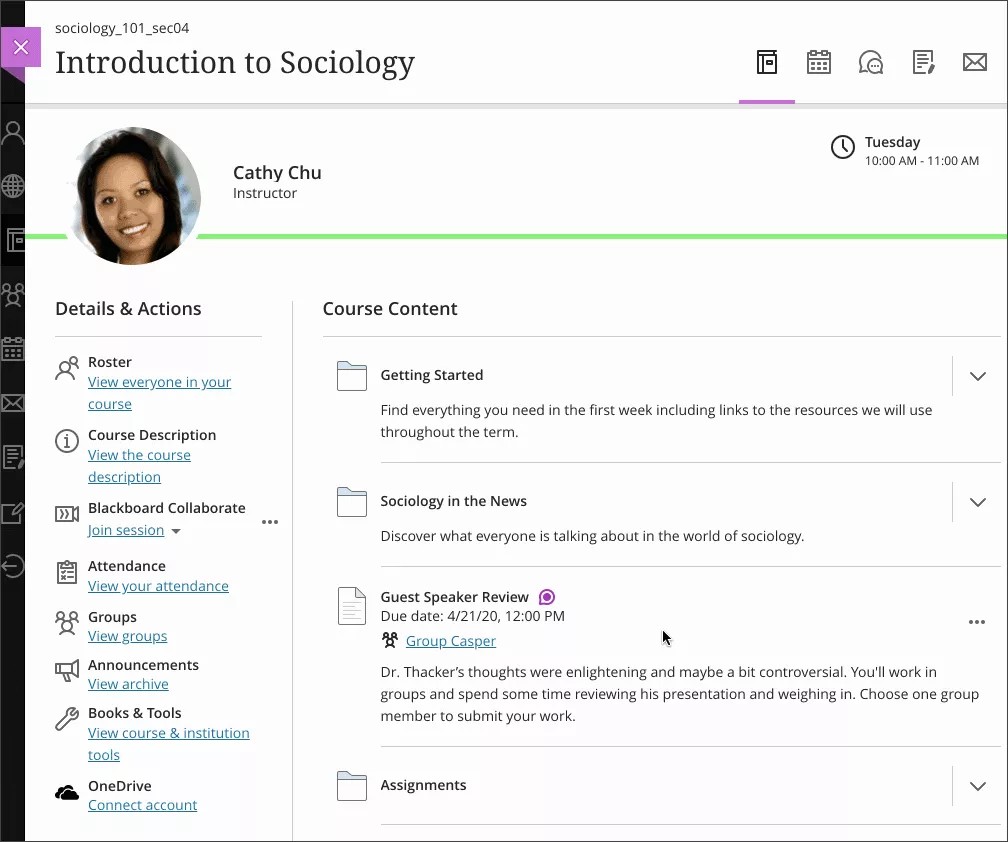
Je kunt Collaborate Ultra ook gebruiken voor virtuele ontmoetingen met je groep als Collaborate in de cursus wordt gebruikt en gesprekken door de cursusleider zijn ingeschakeld. Als je de ruimte in Collaborate voor je groep wilt openen, selecteer je het pictogram Samenwerkingsruimte openen.
Opmerking
Gebruikers kunnen geen Collaborate-opnamen maken in Ultra-opdrachtengroepen. Er is geen plek om opnamen van groepen weer te nemen, te beheren of te bekijken. Een cursusleider kan lid worden van een groep en de opnameknop openen, maar deze opname wordt niet vermeld of is niet toegankelijk voor weergave.
Een groepsopdracht indienen
Onthoud dat terwijl je aan een groepsopdracht werkt, kun je een concept opslaan dat door andere groepsleden kan worden bewerkt. Iedereen in de groep kan de meest recente versie van het werk volgen.
Slechts één lid van de groep hoeft de opdracht in te dienen. Je ziet een bericht waarin je moet bevestigen dat je de opdracht namens de groep wilt inleveren. Als de opdracht is ingeleverd, kan deze niet meer worden gewijzigd.
Opmerking
De knop verzenden is uitgeschakeld totdat een van de groepsleden inhoud heeft toegevoegd.
Hoe controleer ik of onze groepsopdracht is verzonden?
Nadat je groep een opdracht heeft verzonden, selecteer je de titel op de pagina Cursusinhoud. Er verschijnt een deelvenster met de datum en tijd van de inzending. Geen cijfer wordt weergegeven als je groep de opdracht heeft ingeleverd maar de cursusleider nog geen cijfer heeft gegeven. Selecteer de koppeling Inzending om de inzending te bekijken.
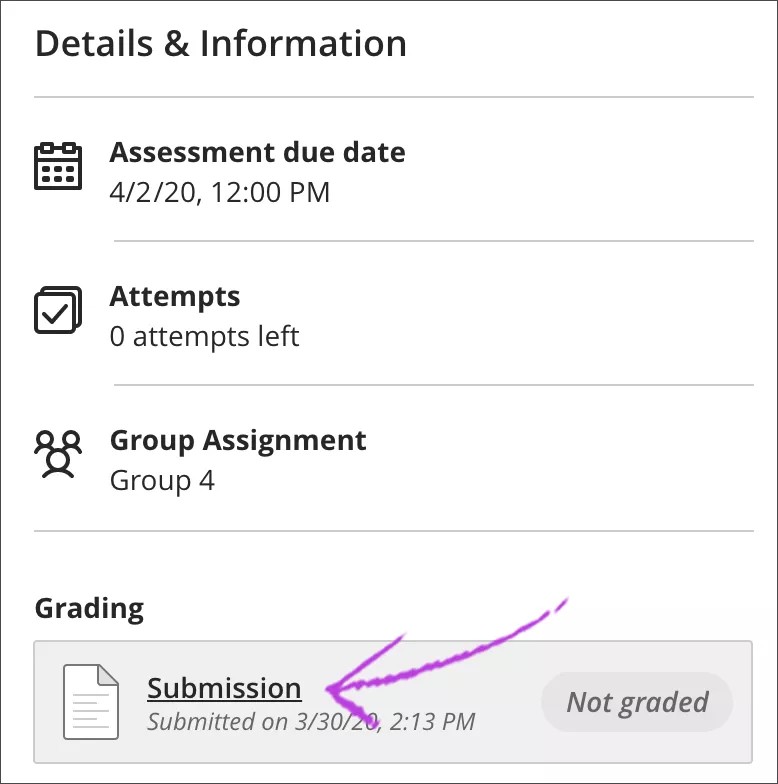
Alle cijfers die je cursusleiders posten, kun je in je activiteitenstream terugvinden. Selecteer Je cijfer bekijken om je cijfer weer te geven. Als je cursusleider groepsfeedback heeft toegevoegd, wordt deze achter de titel van het item weergegeven. Selecteer de titel van de groepsopdracht om de pagina Cursuscijfers te openen om al je cijfers en feedback te bekijken.
Je kunt de groepsopdracht ook in je cursus openen om je cijfer en de feedback in context te bekijken.
Jouw cijfers worden ook weergegeven op de pagina's met algemene cijfers en cursuscijfers.
Groepscijfers en feedback
De cursusleiders beoordelen een groepsopdracht op dezelfde manier als een opdracht waaraan je individueel hebt gewerkt. Je ziet alleen je eigen cijfer, maar de cursusleider kan aan elk groepslid een afzonderlijk cijfer toekennen. Cursusleiders kunnen verschillende cijfers toekennen als ze van mening zijn dat de bijdrage van een bepaald groepslid een ander cijfer verdient ten opzichte van de rest van de groep.
Je kunt groepsfeedback en je eigen feedback bekijken die je van de cursusleider hebt ontvangen. Als je de groepsopdracht opent om het cijfer te bekijken, wordt het deelvenster Feedback automatisch geopend. Jouw feedback staat op de tabbladen Groep en Individueel. Als je het venster Feedback hebt gesloten, klik je op het feedbackpictogram om het weer te openen.